文章详情页
微信读书app禁止在阅读时切换横屏的方法
浏览:214日期:2023-08-23 18:19:39
微信读书app是一款与微信关联的资讯阅读软件,该软件拥有海量书籍供用户阅读,并且书籍排版精美整洁,可以让用户获得极致舒适的阅读体验。在使用这款软件的阅读书籍的过程中,当手机方向发生变化时,软件的阅读界面也会发生相应的变化,会自动切换横屏。这会导致我们不能正常阅读书籍,因此可以将切换横屏功能给关闭掉。鉴于很多朋友不会对其操作,那么接下来小编就给大家详细介绍一下微信读书app禁止在阅读时切换横屏的具体操作方法,有需要的朋友可以看一看。

1.首先打开手机,我们在手机桌面上找到微信读书app,点击这个软件就可以将其打开,并进入到主界面。
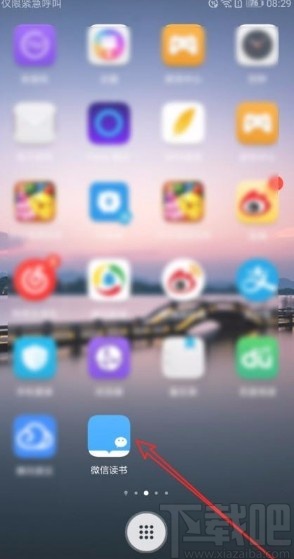
2.进入软件的主界面后,我们找到位于界面右下角的“我”选项并点击,就可以将软件切换到我页面。
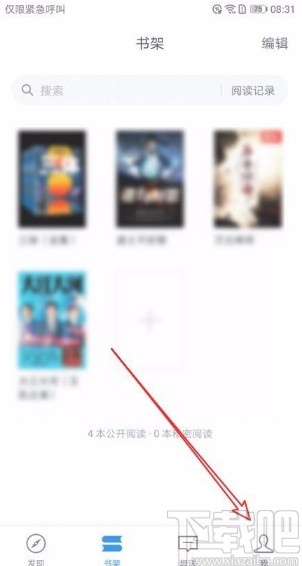
3.接着在我页面中,我们在页面右上角可以找到两条横线形状的设置按钮,点击该按钮就可以进入到设置页面。
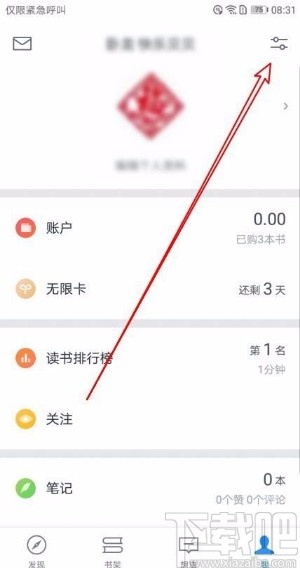
4.接下来在设置页面中,我们在页面上找到“阅读时横屏”选项,该选项后面有一个开关按钮。
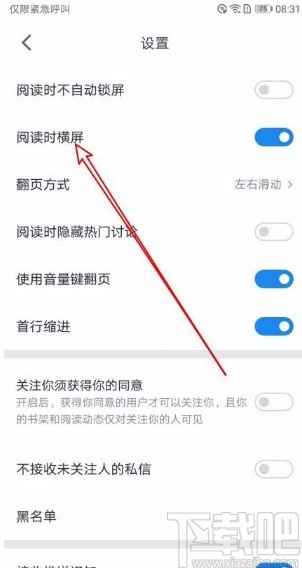
5.最后我们点击“阅读时横屏”选项后面的开关按钮将其关闭,如下图所示,这样就完成全部的操作步骤了。
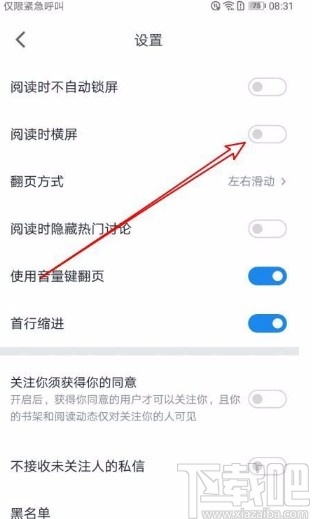
以上就是小编给大家整理的微信读书app禁止在阅读时切换横屏的具体操作方法,方法简单易懂,有需要的朋友可以看一看,希望这篇教程对大家有所帮助。
标签:
微信
上一条:知乎app进入省流模式的方法下一条:芒果TVapp将消息置顶的方法
相关文章:
排行榜
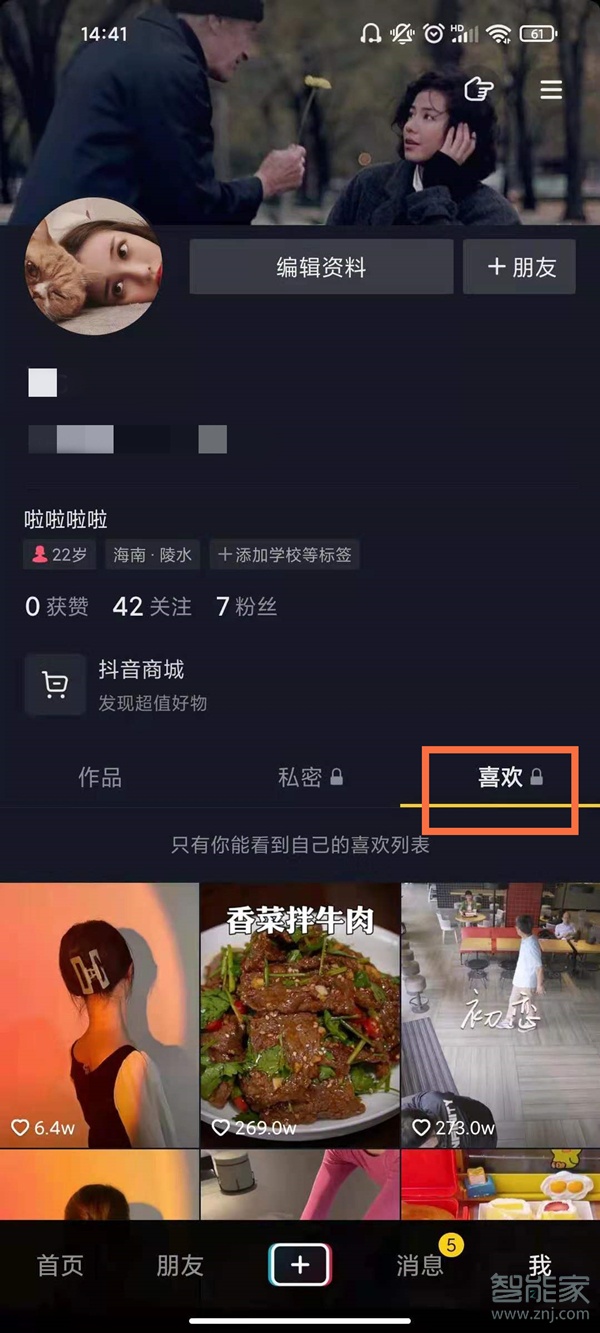
 网公网安备
网公网安备